Si tiene problemas para cerrar Excel en Windows 11/10, no se preocupe, no está solo. Muchos usuarios han informado de este problema y es una solución relativamente fácil. Primero, intente reiniciar su computadora. Esto a menudo resolverá el problema, ya que cerrará cualquier programa abierto y borrará cualquier error que pueda estar causando el problema. Si reiniciar su computadora no funciona, intente abrir el Administrador de tareas y finalice el proceso de Excel. Para hacer esto, presione Ctrl+Shift+Esc para abrir el Administrador de tareas, luego haga clic en la pestaña Procesos. Busque Excel en la lista de procesos, haga clic derecho sobre él y seleccione Finalizar proceso. Si aún tiene problemas, intente desinstalar y reinstalar Excel. Esto a menudo solucionará el problema, ya que reemplazará cualquier archivo corrupto que pueda estar causando el problema. Si aún tiene problemas después de intentar todos estos pasos, comuníquese con nuestro equipo de soporte para obtener más ayuda.
si usted es No puedo cerrar la hoja de Excel en Windows 11/10 , las soluciones proporcionadas en este artículo lo ayudarán a solucionar el problema. Según los usuarios, cuando hacen clic en el botón con la cruz roja en la esquina superior derecha, Excel no se cierra. Algunos usuarios han recibido mensajes de error al cerrar un archivo de Excel, mientras que para algunos usuarios no sucede nada cuando hacen clic en el botón de cerrar. Puede haber varias razones para este problema. Hablemos de posibles soluciones.

Mensajes de error que recibieron algunos usuarios al cerrar Microsoft Excel:
Microsoft Excel está buscando una solución.
Microsoft Excel está esperando que otra aplicación realice una acción OLE.
No puedo cerrar Excel en Windows 11/10
si usted es no puedo cerrar Excel en PC con Windows 11/10 , utilice las siguientes soluciones para solucionar el problema:
- Fuerce el cierre de Excel y reinícielo.
- Instalar actualizaciones de Office
- Abrir Excel en modo seguro
- Cambiar la impresora predeterminada
- Añadir un botón de cierre
- Realizar una reparación en línea
- Desinstalar y reinstalar office
Echemos un vistazo a todas estas correcciones en detalle.
e101 xbox uno
Excel no se cierra cuando se hace clic en el botón 'x'
1] Fuerce el cierre de Excel y reinícielo.
Puede usar el Administrador de tareas para forzar el cierre de programas. Cierre Excel usando el Administrador de tareas y reinícielo. Guarde su trabajo antes de continuar. Siga estas instrucciones:
- Abra el Administrador de tareas.
- Seleccionar Procesos pestaña
- Haga clic derecho en Microsoft Excel y seleccione Tarea completa .
Después de cerrar Excel a la fuerza, ábralo nuevamente y vea si el problema persiste.
2] Instalar actualizaciones de Office
Las aplicaciones desactualizadas pueden contener errores que causan problemas a los usuarios. Asegúrese de estar utilizando la última versión de Microsoft Office. Busque actualizaciones de Office manualmente. Si hay actualizaciones disponibles, instálelas.
3] Abrir Excel en modo seguro
También es posible que el complemento esté interfiriendo con Excel y evitando que se cierre. Para confirmar esto, abra Excel en modo seguro. En modo seguro, algunos complementos permanecen deshabilitados. Si el problema no ocurre en modo seguro, uno de los complementos instalados es el culpable. Ahora cierre Excel y ábralo normalmente. Ahora deshabilite los complementos instalados uno por uno para identificar el complemento problemático. Los siguientes pasos te ayudarán con esto:
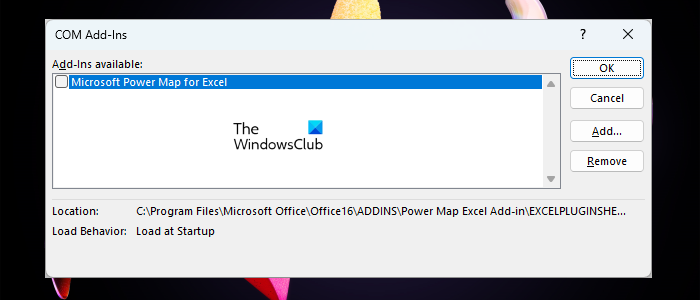
- Abre Excel normalmente.
- Abra un archivo existente o cree uno nuevo.
- Ir a ' Archivo > Opciones > Complementos ».
- Elegir COM-upgrades en la lista desplegable y haga clic en Ir .
- Desmarque uno de los complementos disponibles para deshabilitarlo y haga clic en Aceptar.
- Después de deshabilitar cada complemento, cierre el archivo de Excel.
Repita los pasos anteriores hasta que encuentre el complemento problemático. Una vez que encuentre el complemento problemático, desinstálelo y busque una alternativa.
4] Cambiar la impresora predeterminada
Según los informes, cambiar la impresora predeterminada ha ayudado a muchos usuarios. También deberías probar esto y ver si ayuda. A veces, las aplicaciones de Microsoft Office no pueden acceder a la impresora predeterminada, lo que puede causar varios problemas a los usuarios. En este caso, cambiar la impresora predeterminada podría resolver el problema.
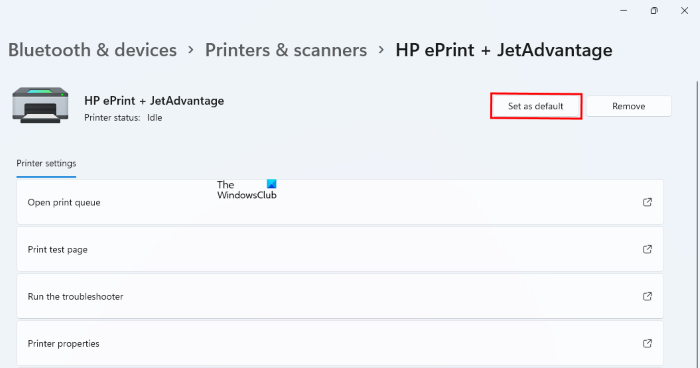
Cambie la impresora predeterminada y seleccione Microsoft XPS Document Writer como impresora predeterminada. Él debe trabajar. Si Microsoft XPS Document Writer no está presente en su computadora, debe instalarlo usando funciones avanzadas. Las siguientes instrucciones le ayudarán con esto:
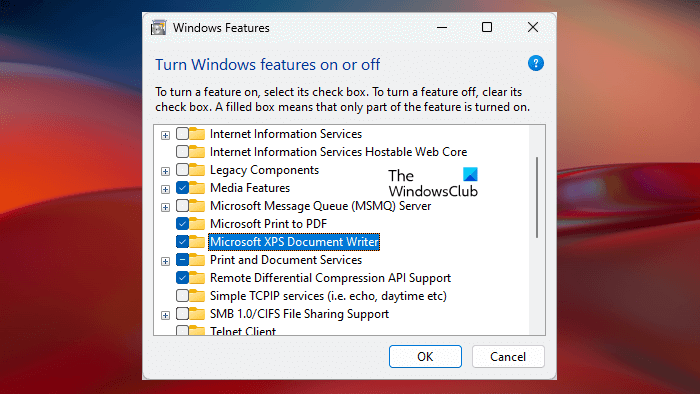
- Abra el panel de control.
- Elegir Categoría EN Vista por modo.
- Ir a ' Programas > Programas y características ».
- Haga clic en Activar o desactivar las características de windows enlace en el lado izquierdo.
- En Características de Windows seleccione Escritor de documentos XPS de Microsoft casilla de verificación y haga clic en Aceptar.
Los pasos anteriores instalarán Microsoft XPS Document Writer en su sistema. Después de instalarlo, podrá configurarlo como su impresora predeterminada.
5] Agregar un botón Cerrar
Si no puede cerrar Excel haciendo clic en el botón de la cruz roja en la esquina superior derecha, puede agregar un botón Cerrar en la cinta de opciones de Excel para cerrar los archivos de Excel. Los siguientes pasos lo ayudarán a agregar un botón Cerrar a la cinta de opciones de Excel.
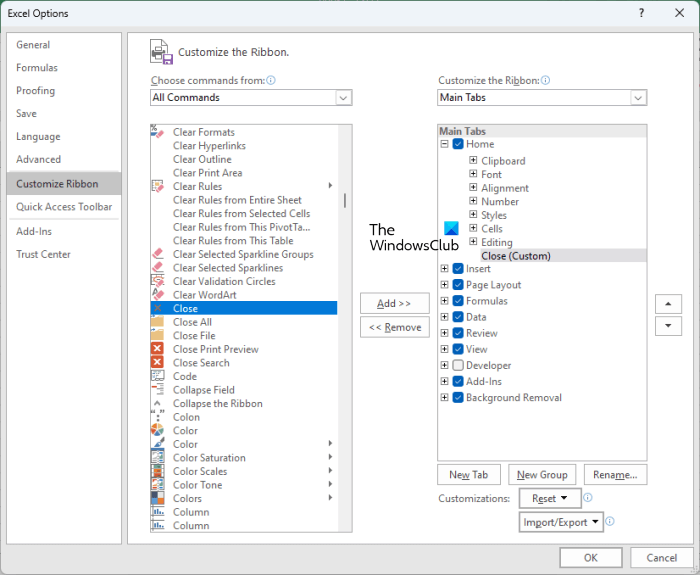
- Abra Microsoft Excel.
- Abra un archivo existente o cree uno nuevo.
- Ir a ' Archivo > Opciones ».
- Seleccionar Personalizar la cinta categoría en el lado izquierdo.
- Elegir Pestañas principales lista desplegable debajo Personalizar la cinta sección.
- Elegir Casa y haga clic en un nuevo grupo El botón está disponible a continuación.
- Seleccione el grupo personalizado que acaba de crear y cámbiele el nombre (si lo desea) haciendo clic en el botón Rebautizar boton de abajo. Lo renombré Cerrar.
- Ahora seleccione Todos los equipos en la lista desplegable bajo ' Seleccionar equipos de ' Del lado izquierdo.
- Desplácese hacia abajo y seleccione Cerca .
- Hacer clic Agregar agregar Cerca en el grupo personalizado que creó.
- Hacer clic BIEN para guardar los cambios.
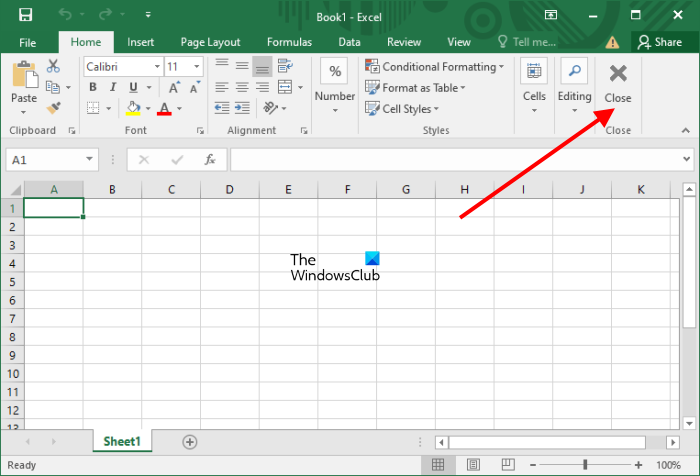
Los pasos anteriores agregarán un botón Cerrar en la pestaña Inicio de la cinta de opciones de Excel (vea la captura de pantalla anterior). Ahora, cada vez que hace clic en este botón Cerrar, Excel cierra el archivo abierto actualmente. Tenga en cuenta que este botón no cerrará toda la aplicación de Microsoft Excel.
eliminar carpeta cmd windows 10
6] Realizar reparación en línea
Si el problema persiste, le sugerimos que repare Microsoft Office. Ejecutar una reparación en línea es útil cuando las aplicaciones de Office comienzan a mostrar problemas y errores. El proceso llevará algún tiempo porque Microsoft Office está descargando los archivos necesarios para restaurar el programa.
7] Desinstalar y reinstalar Office
Si ninguna de las soluciones anteriores ayudó, desinstale Microsoft Office e instálelo nuevamente. Antes de continuar, asegúrese de tener una clave de activación de Office. Necesitará esta clave para activar Office después de reinstalarlo. Esto debería ayudar.
Leer : No puedo escribir números ni ingresar datos en una celda de Excel.
¿Cómo arreglar Excel que no responde en Windows 11?
Si Excel se congela, falla o deja de responder, es posible que el problema esté relacionado con un complemento de terceros. Debe iniciar Excel en modo seguro y ver si el problema persiste. También asegúrese de que su aplicación de Microsoft Office esté actualizada. El software desactualizado puede causar algunos problemas debido a errores.
¿Por qué Excel no me deja cerrar?
Si no puede cerrar Microsoft Excel, primero verifique si Excel muestra un mensaje de error al cerrar. En caso afirmativo, solucione el problema en consecuencia. Si hace clic en el botón con la cruz roja en la esquina superior derecha pero Excel no se cierra, debe verificar si el problema se debe a un complemento o no. Para hacer esto, debe iniciar Excel en modo seguro. Otras soluciones que puede intentar resolver incluyen la actualización manual de Microsoft Office, la reparación de Microsoft Office, la desinstalación y reinstalación de Office, etc.
Leer más : Las teclas de flecha no funcionan en Microsoft Excel.
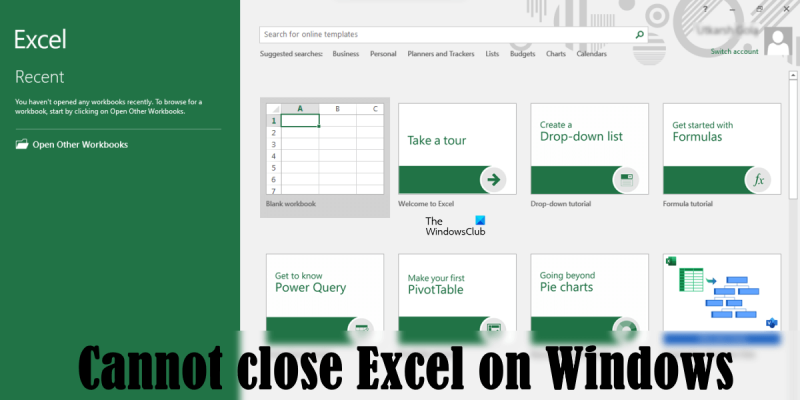







![El teclado de superficie no funciona [Fijar]](https://prankmike.com/img/surface/B3/surface-keyboard-not-working-fix-1.jpg)
![McUICnt.exe Error de punto de entrada no encontrado [Fijar]](https://prankmike.com/img/antivirus/C1/mcuicnt-exe-entry-point-not-found-error-fix-1.png)


![Problema de pantalla GOG Galaxy Black o White [Solucionado]](https://prankmike.com/img/games/FC/gog-galaxy-black-or-white-screen-issue-fixed-1.jpg)

